
- 推移工具,可產生水平方向推移或垂直方向推移,藉此改變圖形的外形。
- 預覽形變效果的方式有很多種。
- 利用圖片上所描繪的格線可幫助瞭解變化的過程,如此可調整出更理想的形變效果。
- 格線的優點在於,當物體扭曲不復辨識,它提供了歪斜的線條作為精準的對照。
- 仿照6.2節的操作,先使用矩形選取工具,選取一區域。

- 單擊推移工具按鈕,點選圖案會出現一個可調整大小、外形的矩形區域。
- 調整矩形的四個角的位置可改變矩形區域。
- 下圖的工具選項面版內,將「預覽」設為「圖片和格線」。

- 除了使用滑鼠調整縮放的參數,也可對話盒內設定縮放的參數。
- 因為已經使用滑鼠將右上角的控制點往右移動,因此造成Shear magnitude X變為-80、Shear magnitude Y仍維持為0。
- 按下對話盒內的「推移」按鈕,結果如下圖所示。
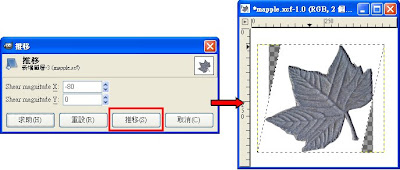
- 使用滑鼠將右上角的控制點往上移動,因此Shear magnitude X仍維持為-80、Shear magnitude Y變為0。
- 按下對話盒內的「推移」按鈕,結果如下圖所示。






















